
Wie man verhindert, dass Windows 10 automatisch aktualisiert wird, ist für viele Benutzer ein Problem. Win10 verwaltet immer stille Systemaktualisierungen im Hintergrund und erinnert Benutzer daran, dass sie vor dem Upgrade warten müssen Benutzer möchten verhindern, dass Win10 automatisch aktualisiert wird. Sie können die folgenden Methoden befolgen, um dies zu verhindern. Als Nächstes erfahren Sie, wie Sie verhindern können, dass Windows 10 automatisch aktualisiert wird.
So verhindern Sie, dass Windows 10 automatisch aktualisiert wird
1. Klicken Sie auf „Upgrade & Sicherheit“
Wählen Sie die Option „Upgrade & Sicherheit“ Ihres Computers.
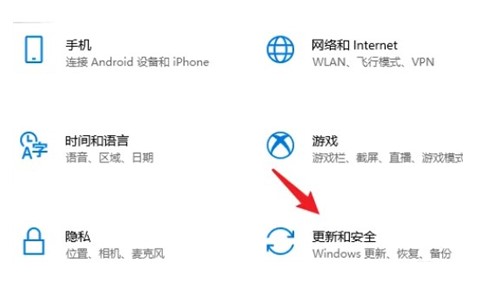
2. Klicken Sie auf Windows-Upgrade
und wählen Sie links die Windows-Upgrade-Option aus.
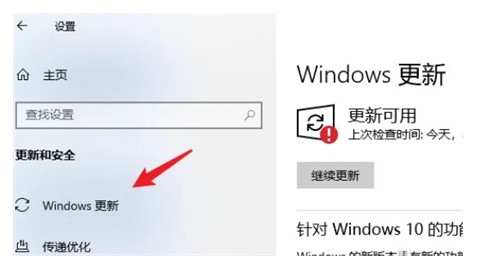
3. Klicken Sie auf Updates anhalten
Wählen Sie unten die Option „Updates anhalten“.
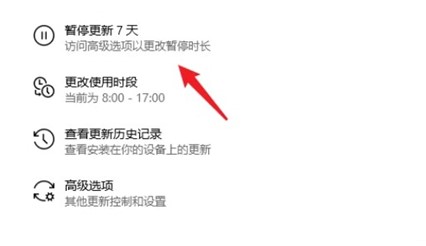
Das Obige ist der spezifische Inhalt, wie man verhindert, dass Windows 10 automatisch aktualisiert wird. Ich hoffe, dass es den Benutzern helfen kann.
Das obige ist der detaillierte Inhalt vonSo verhindern Sie, dass Windows 10 automatisch aktualisiert wird. So verhindern Sie im Detail, dass Windows 10 automatisch aktualisiert wird. Für weitere Informationen folgen Sie bitte anderen verwandten Artikeln auf der PHP chinesischen Website!
 Konfigurieren Sie die Java-Laufzeitumgebung
Konfigurieren Sie die Java-Laufzeitumgebung
 So beheben Sie einen Webstorm-Absturz
So beheben Sie einen Webstorm-Absturz
 Die Rolle der PHP-Sonde
Die Rolle der PHP-Sonde
 Verwendung der Geschwindigkeitsanmerkung
Verwendung der Geschwindigkeitsanmerkung
 So richten Sie einen automatisch umgeleiteten Domänennamen ein
So richten Sie einen automatisch umgeleiteten Domänennamen ein
 Computerbildschirm zeigt kein Signal
Computerbildschirm zeigt kein Signal
 Der heutige Marktpreis der Ripple-Währung
Der heutige Marktpreis der Ripple-Währung
 Was sind die Webserver?
Was sind die Webserver?




